 |
Графики в полярной системе координат
|
|
|
|
Лабораторная работа 3.
ПОСТРОЕНИЕ ГРАФИКОВ В СРЕДЕ MATHCAD
Цель работы: приобретение навыков построения графиков в среде MathСad.
Общие сведения
В MathCAD встроено несколько различных типов графиков, которые можно
разбить на две большие группы.
Двумерные графики:
• X-Y (декартовый) график (X-Y Plot);
• полярный график (Polar Plot).
Трехмерные графики:
• график трехмерной поверхности (Surface Plot);
• график линий уровня (Contour Plot);
• трехмерная гистограмма (3D Bar Plot);
• трехмерное множество точек (3D Scatter Plot);
• векторное поле (Vector Field Plot).
Деление графиков на типы несколько условно, т. к., управляя установками многочисленных параметров, можно создавать комбинации типов графиков, а также новые типы (например, двумерная гистограмма распределения является разновидностью простого X-Y графика).
Для построения графиков используются шаблоны. Их перечень содержится в команде меню Вставка→Графики. Большинство параметров графического процессора, необходимых для построения графиков, по умолчанию задается автоматически. Поэтому для начального построения того или иного вида достаточно задать тип графика. В подменю Graph содержится список из семи основных типов графиков.
 MathCAD представляет пользователю разнообразные средства форматирования графика - изменение толщины и цвета линий, вида осей координат, координатные сетки, текстовые комментарии и др. Для того чтобы изменить вид изображения, нужно щелкнуть дважды по полю графика и установить требуемые параметры в окнах настройки.
MathCAD представляет пользователю разнообразные средства форматирования графика - изменение толщины и цвета линий, вида осей координат, координатные сетки, текстовые комментарии и др. Для того чтобы изменить вид изображения, нужно щелкнуть дважды по полю графика и установить требуемые параметры в окнах настройки.
Графики любого вида, как любые объекты документа, можно выделять, заносить в буфер обмена, вызывать их оттуда и переносить в любое новое
место документа. Их можно и просто перетаскивать с места на место курсором мыши, а также растягивать по горизонтали, по вертикали и по диагонали, цепляясь за специальные маркеры выделенных графиков курсором мыши.
|
|
|
Порядок действий при построении всех графиков одинаков. После выбора
шаблона построения графика в рабочем документе открывается поле
построения графика с помеченными для ввода позициями, которые нужно
заполнить для определения графика.
Когда график определен (заполнены все помеченные позиции), то для построения графика при автоматическом режиме вычислений достаточно щелкнуть мышью вне поля графика.
Заполнение шаблона для разных типов графиков имеет свои особенности.
Можно начертить несколько кривых на одном и том же чертеже. Чтобы представить графически несколько выражений по оси ординат относительно одного выражения по оси абсцисс, введите первое выражение по оси ординат, сопровождаемое запятой. Непосредственно под первым выражением появится пустое поле. Введите туда второе выражение, сопровождаемое другой запятой, чтобы получить пустое поле, и т. д.
Чтобы построить несколько независимых кривых на одном чертеже, введите два или более выражения, отделяемых запятыми по оси абсцисс, и то же самое выражение по оси ординат. MathCAD согласует выражения попарно - первое выражение по оси абсцисс с первым выражением по оси ординат, второе со вторым и т. д. Затем рисуется график каждой пары.
Можно построить до 16 функций по оси ординат в зависимости от одного аргумента по оси абсцисс. Однако если для каждой кривой используется свой аргумент, то можно отобразить только до 10 графиков.
Точно так же можно построить несколько графиков на одном и том же чертеже в полярных координатах, используя эту же технологию заполнения шаблона графика.
Форматирование графиков
Чтобы изменить формат графика, необходимо дважды щелкнуть мышью в
|
|
|
области графика. Если строим график в декартовой системе координат, то появится следующее диалоговое окно для форматирования графика (разные типы графиков имеют разный вид диалоговых окон, но аналогичную технологию форматирования). Форматирование оси графика можно также произвести, выполнив на ней двойной щелчок.
В MathCAD можно делать следующие надписи на чертеже:
• заголовок выше или ниже графика;
• названия осей, чтобы описать, что отложено на каждой оси;
• имена кривых, идентифицирующих отдельные графики;
• переменные - выражения, определяющие координаты.

Можно использовать эти надписи все вместе или в любой комбинации. Для того чтобы добавить заголовок к графику в диалоговом окне для форматирования графика, следует щелкнуть по закладке Labels (Метки) и напечатать заголовок графика в поле Title (Название). Пометить место размещения заголовка: кнопка Above (Вверху) или Below (Внизу) и удостовериться, что флажок Show Title (Выводить) отмечен.
Чтобы надписать одну или обе оси графика, необходимо указать название осей в поле Метки осей. Можно построить до 16 разных графиков. Каждому графику соответствует строка в прокручивающемся списке, который откроется, если в диалоговом окне для форматирования графика щелкнуть по вкладке Traces (Трассировка).
На этой вкладке можно изменить параметры: тип, цвет, толщину линии.
По мере появления новых графиков MathCAD ставит в соответствие каждому одну из этих строк.
Построение графика функции y = f(x)
Пример 1.
f(x):= x sin(x), g(x):= x.sin(x)

Построение кривой, заданной параметрически Построение кривой, заданной параметрически, осуществляется аналогично. Отличие состоит в том, что в позиции аргумента и функции вводятся выражения или имена соответствующих функций.
Пример 2.

Графики в полярной системе координат
В полярной системе координат каждая точка задается углом ϕ и модулем радиуса-вектора r(ϕ). График функции обычно строится в виде линии, которую описывает конец радиуса-вектора при изменении угла ϕ в определенных пределах, чаще всего от 0 до 2π. Опция Полярные координаты (Polar Plot) выводит шаблон таких графиков в форме окружности с шаблонами данных. Перед построением таких графиков надо задать значения переменной ϕ и функцию r(ϕ).
|
|
|
Пример 3.

Графики поверхностей
Трехмерные, или 3D-графики, отображают функции двух переменных вида Z(X, Y). При построении трехмерных графиков в ранних версиях MathCAD поверхность нужно было определить математически. Теперь применяют функцию MathCAD CreateMesh. Функция CreateMesh(F (или G, или f1, f2, f3), x0, x1, y0, y1, xgrid, ygrid, fmap) - создает сетку на поверхности, определенной функцией F. x0, x1, y0, y1 – диапазон изменения переменных; xgrid, ygrid – размеры сетки переменных; fmap – функция отображения.
Функция CreateMesh по умолчанию создает сетку на поверхности с диапазоном изменения переменных от –5 до 5 и с сеткой 20×20 точек.
Пример 4. (Построение графиков поверхности двумя способами).

Нередко поверхности и пространственные кривые представляют в виде точек, кружочков или иных фигур. Такой график создается операцией Вставка → График → 3D Точечный, причем поверхность задается параметрически – с помощью трех матриц (X, Y, Z).
Для определения исходных данных для такого вида графиков используется функция CreateSpace. Функция CreateSpace (F, t0, t1, tgrid, fmap) - возвращает вложенный массив трех векторов, представляющих х, у, и z - координаты пространственной кривой, определенной функцией F. t0 и t1 – диапазон изменения переменной, tgrid – размер сетки переменной, fmap – функция отображения. Еще один вид представления поверхности - векторное представление. Оно задается построением коротких стрелочек - векторов. Стрелки обращены острием в сторону нарастания высоты поверхности, а плотность расположения стрелок зависит от скорости этого нарастания.
Для его построения используется шаблон Vector Field Plot (график векторного поля на плоскости). В шаблон необходимо внести имя матрицы M.
Пример 5. Построение точечного графика двумя способами острием в сторону нарастания высоты поверхности, а плотность расположения стрелок зависит от скорости этого нарастания. Для его построения используется шаблон Vector Field Plot (график векторного поля на плоскости). В шаблон необходимо внести имя матрицы M.
Пример 5. Построение точечного графика двумя способами
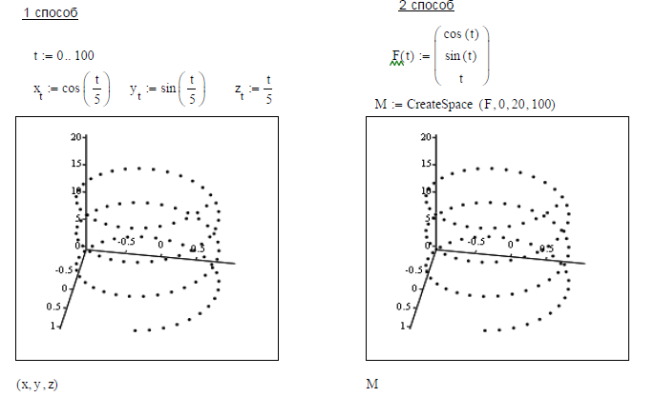
|
|
|


